PotPlayer怎么设置使用自定义3D深度
1、在“PotPlayer”主界面中,点击左上方的“PotPlayer ﹀”按钮。

2、点击左上方的“PotPlayer ﹀”按钮后,在展开的下拉框中选择“选项...”列表项。
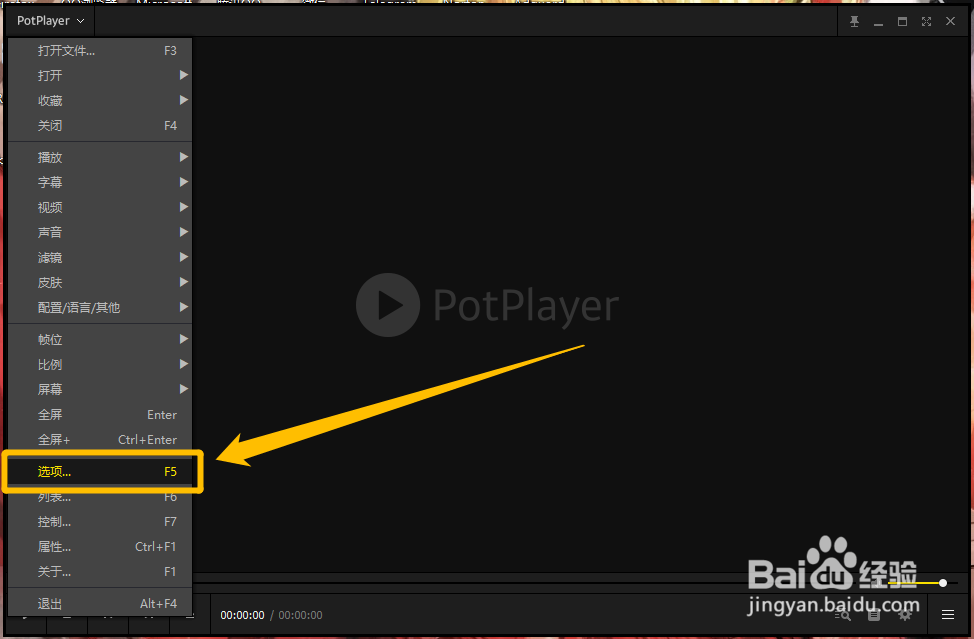
1、在“参数选项”界面中,点击左侧的“字幕 > 显隐/3D/文件夹”选项。
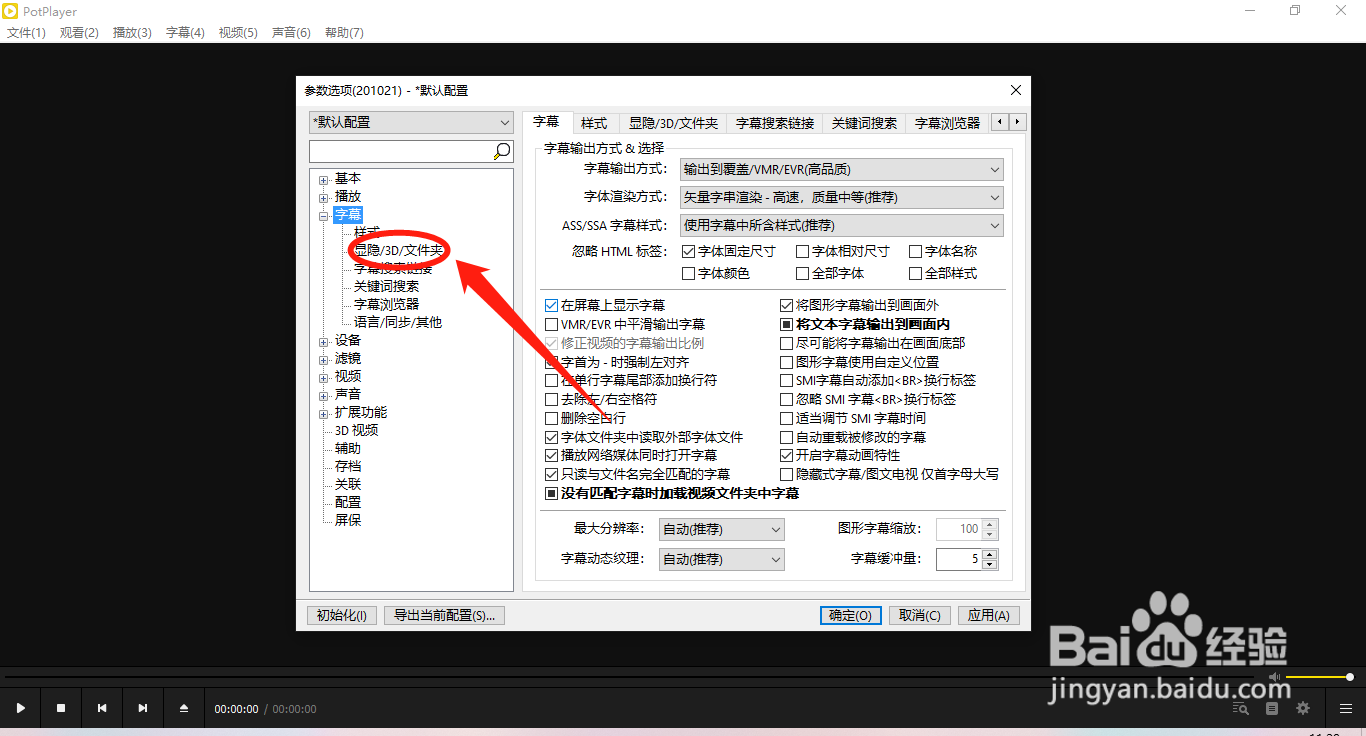
2、在“字幕 > 显隐/3D/文件夹”选项中,勾选“使用自定义3D深度”选项的勾选开关。

3、“使用自定义3D深度”选项显示为“√”状态后,点击下方的“确定(O)”按钮。

声明:本网站引用、摘录或转载内容仅供网站访问者交流或参考,不代表本站立场,如存在版权或非法内容,请联系站长删除,联系邮箱:site.kefu@qq.com。
阅读量:68
阅读量:160
阅读量:122
阅读量:179
阅读量:38